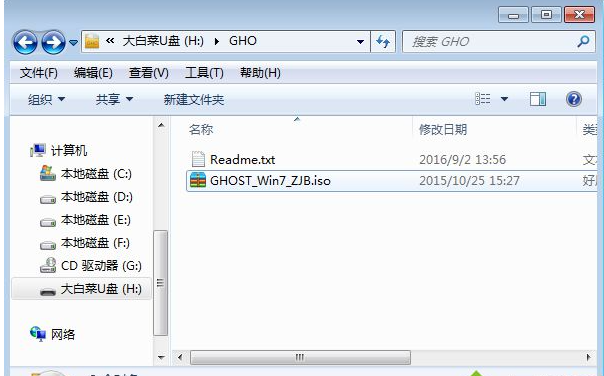
工具/原料:
系统版本:windows7系统
品牌型号:联想小新air12
软件版本:大白菜u盘启动盘工具+1个8g以上的空白u盘
原料:windows7系统镜像文件
教程:大白菜u盘启动盘制作方法
方法/步骤:
启动大白菜u盘进入pe系统内安装:
1、根据上面的教程制作好大白菜u盘启动盘,然后将下载的需要安装的操作系统iso文件复制粘贴到U盘的GHO目录下。(这里以win7系统为例)
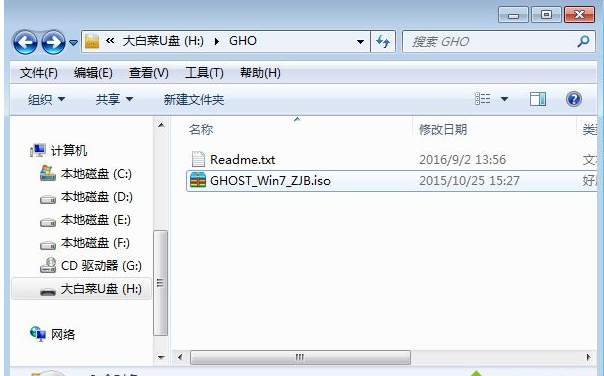
2、插入大白菜U盘到需要安装的电脑,重启后不停按F12或F11或Esc等快捷键打开启动菜单,选择U盘选项回车进入,比如下图是General UDisk 5.00。
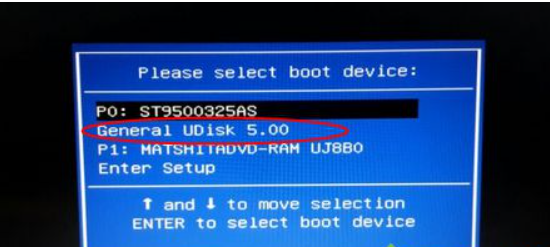
3、从大白菜U盘启动进入到这个菜单,通过方向键选择【02】选项回车,也可以直接按数字键2,启动pe系统,无法进入则选择【03】旧版PE系统。
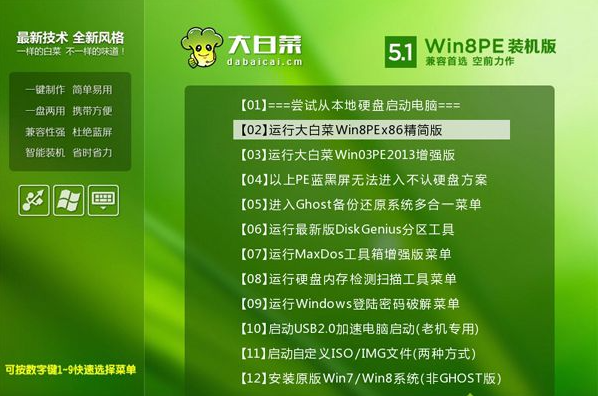
4、进入pe系统后,如果不需要重新分区,直接看第6步;如果需要重新分区,那就先备份所有数据,双击打开【DG分区工具】,右键点击硬盘,选择【快速分区】。
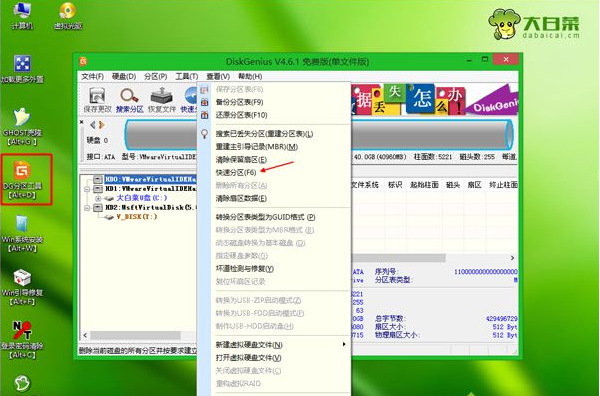
5、设置硬盘分区数目和分区的大小,一般建议C盘35G以上,如果是固态硬盘,勾选“对齐分区”表示4k对齐,点击确定,执行硬盘分区过程。
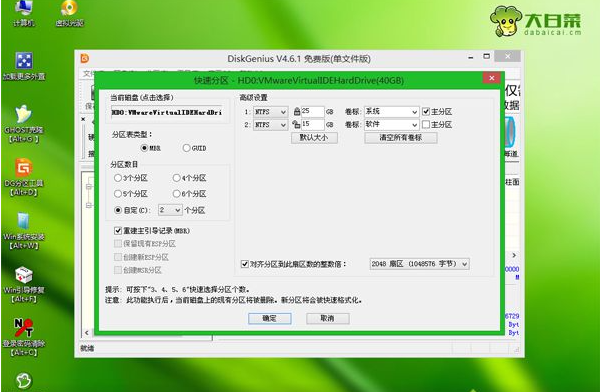
6、等待分区完成后,打开【大白菜一键装机】,映像路径选择系统iso镜像,此时会自动提取gho文件,点击下拉框,选择gho文件。
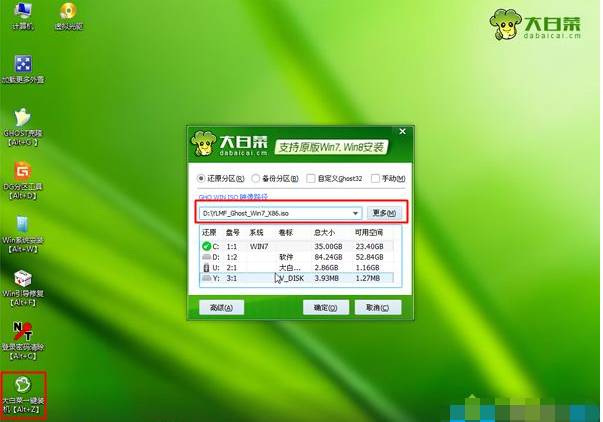
7、点击“还原分区”,选择安装位置到C盘,也可以根据“卷标”、磁盘大小选择并确定。
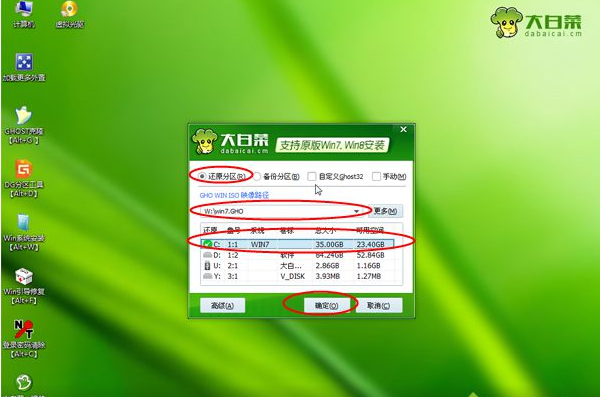
8、在弹出的提示框勾选“完成后重启”和“引导修复”,开始执行系统安装过程。
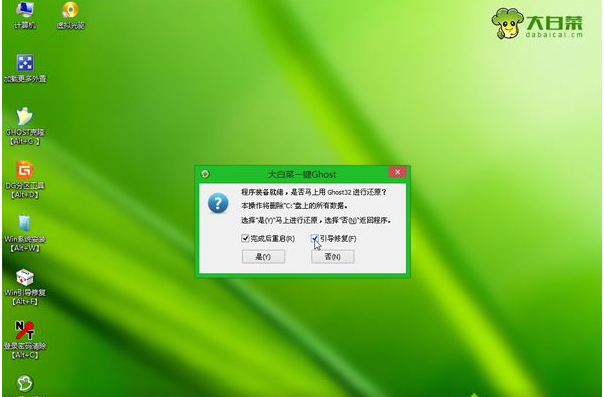
9、执行系统还原到C盘的操作,这个过程需要5分钟左右。
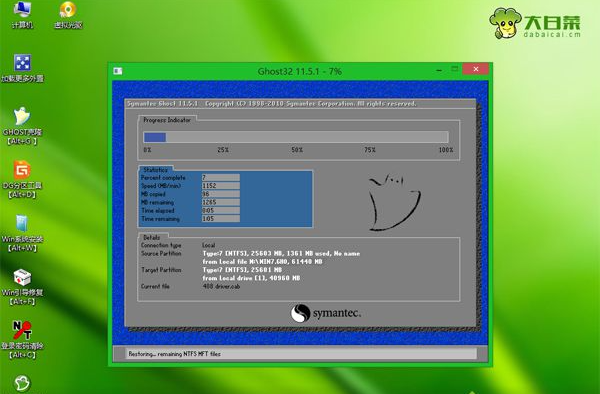
10、等待完成后电脑会自动重启,注意拔出U盘,重新启动进入这个界面系统会自动完成重装。
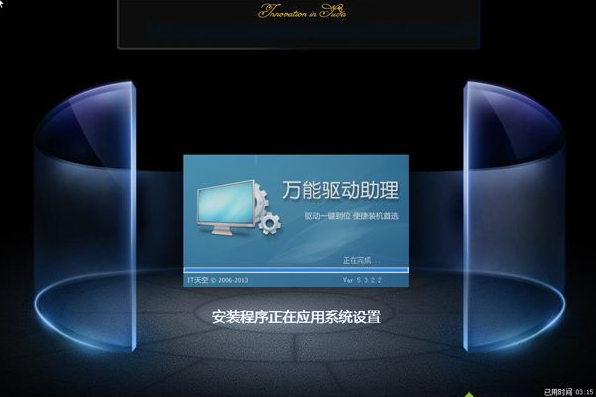
11、U盘装系统过程需重启多次,最后进入新系统桌面即表示大白菜安装系统完成。

注意事项:安装之前,注意备份好u盘和系统盘的重要资料。
总结:
以上便是详细的大白菜u盘装系统教程介绍,相关的操作并不难,只需制作好启动盘启动进入u盘pe系统内,再打开相关工具安装系统即可,能有效的解决电脑系统故障问题,希望能帮到大家。






